“Google NFL 점수가 작동하지 않습니다”라고 생각하시나요? 귀하의 대답이 ‘예’라면 올바른 위치에 도착했다고 걱정하지 마십시오.
Google Scores는 팝업 점수판에 실시간 축구 경기 점수를 표시하는 기능입니다. 이를 통해 사용자는 작업하는 동안 스트리밍 애플리케이션을 열지 않고도 점수를 계속 확인할 수 있습니다.
이는 Google이 제공하는 훌륭한 기능입니다. 안타깝게도 일부 사용자는 웹 브라우저에서 Google Scores 기능을 사용하는 데 문제가 발생하고 있습니다.
동일한 문제가 발생하는 경우 이 문서에 설명된 방법을 사용하여 문제를 해결할 수 있습니다. 이러한 방법이 무엇인지, 어떻게 작동하는지 알아보려면 계속해서 읽어보세요.
Google NFL 점수가 작동하지 않는 문제를 해결하는 방법
Google NFL 점수가 작동하지 않는 문제가 발생하는 경우 이 문제를 신속하게 해결하는 데 도움이 되는 몇 가지 문제 해결 방법은 다음과 같습니다.
다른 기술적 문제와 마찬가지로 이 문제도 여러 가지 이유로 발생하게 됩니다. 웹 브라우저에 저장된 캐시 파일이 문제의 원인일 수 있습니다. 이 경우 캐시 파일을 삭제하면 문제를 해결할 수 있습니다.
웹 브라우저에 설치된 타사 확장 프로그램은 Google Chrome의 기능과 충돌하여 이 문제를 일으킬 수 있습니다. 웹 브라우저에 타사 확장 프로그램이 설치되어 있는 경우 문제가 있는 확장 프로그램을 제거하여 Google NFL 점수 기능이 작동하지 않는 문제를 해결할 수 있습니다.
이러한 이유에 관계없이 Google 점수 기능에 문제가 발생하는 경우 아래에 설명된 문제 해결 방법을 사용하여 문제를 해결할 수 있습니다.
방법 1: 관심 목록에 축구 점수 추가
Google 점수 기능을 사용하려면 관심 목록에 추가해야 합니다. 관심 목록에 축구 점수를 추가하지 않았기 때문에 이 문제가 발생할 수도 있습니다.
이 기능을 활성화하거나 Google NFL 점수가 작동하지 않는 문제를 해결하려면 모든 항목을 관심 목록에 수동으로 추가해야 합니다. 추가하는 방법을 모르더라도 걱정하지 말고 아래에 언급된 단계를 사용하여 추가할 수 있습니다.
- 먼저, 귀하의 컴퓨터에서 모든 기능을 제거해야 합니다. 관심이 없다 목록.
- 그러려면 열어보세요. 구글 크롬 그리고 기어 아이콘 ~ 옆에 발견하다 옵션.
- 설정 메뉴에서 선택 “관심사를 관리하세요.”

- 이 옵션에서 관심이 없다 옵션.

- 여기에서 이 목록에 추가한 모든 기능을 제거하십시오.
- 완료되면 돌아가서 다음을 선택하세요. 너의 관심사 옵션.
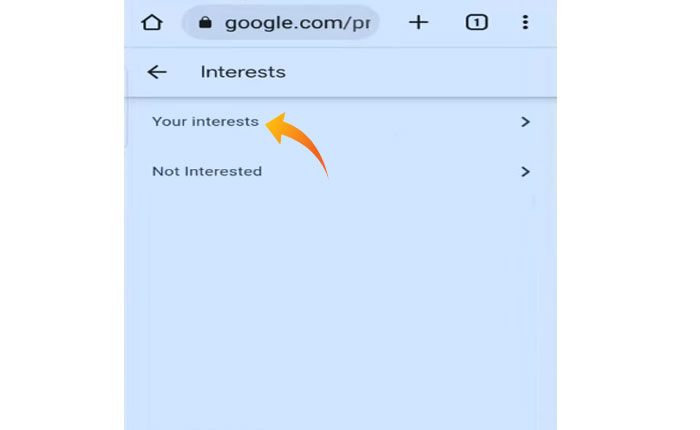
- 추가 위치에서 축구.
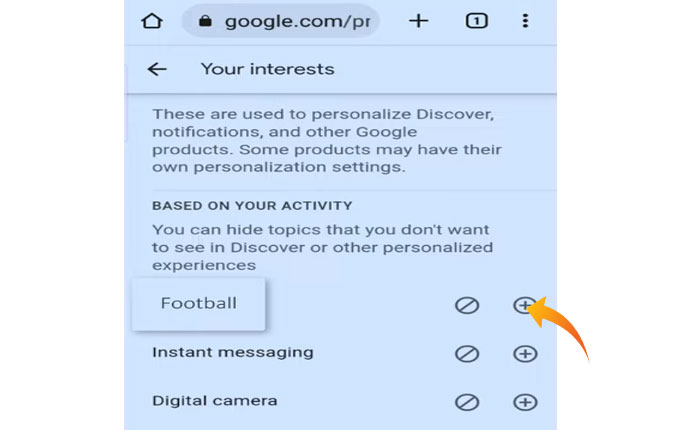
- 이제 브라우저를 다시 시작하고 문제가 해결되었는지 확인하십시오.
방법 2: 브라우저 캐시 지우기
관심 목록에 축구를 추가하려고 시도했지만 여전히 화면에서 NFL 점수를 볼 수 없는 경우 웹 브라우저에 저장된 캐시 파일이 이 문제를 일으키는 것임에 틀림없습니다.
이 경우 캐시 파일을 삭제하면 문제를 해결할 수 있습니다. Chrome 브라우저에서 캐시 파일을 지우는 방법은 다음과 같습니다.
- 먼저 웹 브라우저를 열고 다음을 탭하세요. 세 개의 수직점 화면 오른쪽 상단에 있습니다.
- 드롭다운 메뉴에서 더 많은 도구 옵션.
- 다음으로 선택하세요. 인터넷 사용 정보 삭제… 하위 메뉴에서.
- 새창이 뜨는데 여기서 확인해보세요 “캐시된 이미지 및 파일 지우기” 옵션.
- 선택한 후 다음을 탭하세요. 데이터 지우기 캐시 파일을 지우려면.
- 그게 다야.
방법 3: 장치 다시 시작
장치에 존재하는 버그와 결함으로 인해 이 문제가 발생할 수도 있습니다. 다행스럽게도 이러한 버그와 결함은 일시적이므로 장치를 다시 시작하면 문제를 해결할 수 있습니다.
위에서 언급한 두 가지 방법을 모두 시도했지만 여전히 동일한 문제가 발생하는 경우 모바일 장치를 다시 시작하고 문제가 해결되었는지 확인해야 합니다.
이것이 바로 Google NFL이 작동하지 않는 문제를 해결하기 위해 적용할 수 있는 몇 가지 기본적인 문제 해결 방법입니다.

